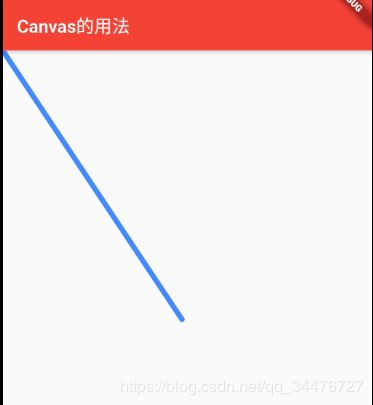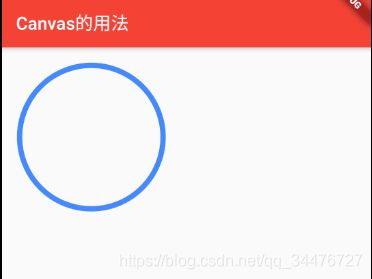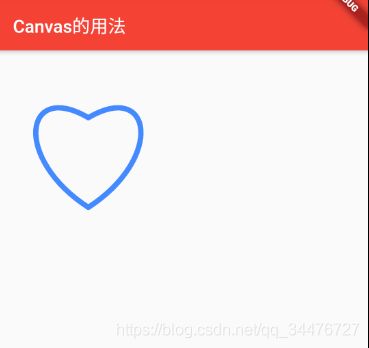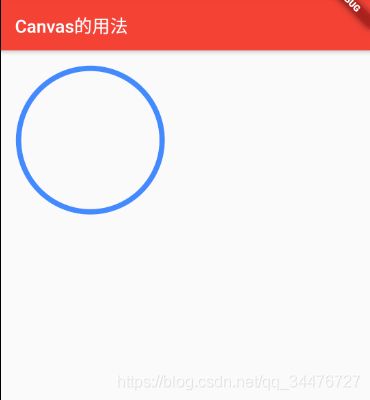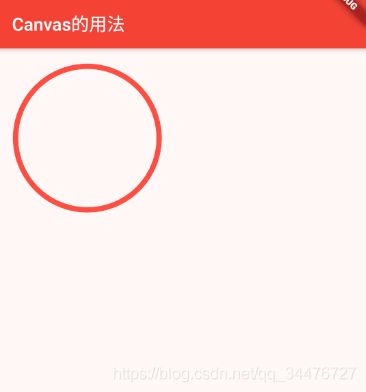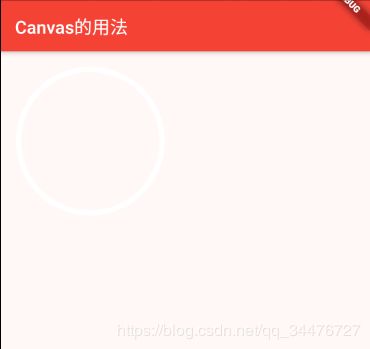Flutter 浅析之 自定义view (自定义图形) 三
技术无止境,只怕不学习啊,Flutter 我们开始吧
绘制路径drawPath
drawPath(Path path, Paint paint)
绘制路径非常的简单,首先需要一个要绘制的路径path,然后就是这个paint了。
Path的用法也非常的简单,下面列出一下常用的方法:
| 方法名 | 作用 |
|---|---|
| moveTo | 将路径起始点移动到指定的位置 |
| relativeMoveTo | 相对于当前位置移动到 |
| lineTo | 从当前位置连接指定点 |
| relativeLineTo | 相对当前位置连接到 |
| arcTo | 二阶贝塞尔曲线 |
| conicTo | 三阶贝塞尔曲线 |
| add** | 添加其他图形,如addArc,在路径是添加圆弧 |
| contains | 路径上是否包括某点 |
| transfor 给路径做matrix4变换 | |
| combine | 结合两个路径 |
| close | 关闭路径,连接路径的起始点 |
| reset | 重置路径,恢复到默认状态 |
举个例子:
@override
void paint(Canvas canvas, Size size) {
// TODO: implement paint
Path path = new Path();
path.lineTo(200, 300);
canvas.drawPath(path, _paint);
}
也可以绘制多个过程path
@override
void paint(Canvas canvas, Size size) {
// TODO: implement paint
Path path = new Path();
path.moveTo(50, 50);
path.lineTo(160, 50);
path.lineTo(160, 160);
path.lineTo(50, 160);
path.moveTo(160, 105);
path.lineTo(50, 105);
path.moveTo(50, 50);
path.lineTo(50, 160);
canvas.drawPath(path, _paint);
}
效果:
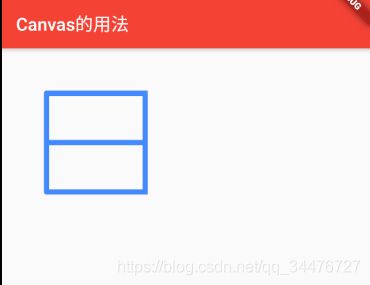
我们也可以尝试画画其他的图形
使用arcTo绘制曲线,不熟悉贝塞尔曲线的童鞋可以自行google你科普下。
二阶贝塞尔曲线绘制弧线
@override
void paint(Canvas canvas, Size size) {
// TODO: implement paint
Path path = new Path();
path.arcTo(Rect.fromCircle(center: Offset(100, 100),radius: 80),0,3.14,false);
canvas.drawPath(path, _paint);
}
或者直接绘制一个圆
@override
void paint(Canvas canvas, Size size) {
// TODO: implement paint
Path path = new Path();
path.arcTo(Rect.fromCircle(center: Offset(100, 100),radius: 80),0,6.28,false);
canvas.drawPath(path, _paint);
}
比如,我对你们的爱哦
@override
void paint(Canvas canvas, Size size) {
// TODO: implement paint
Path path = new Path();
var width = 200;
var height = 300;
path.moveTo(width / 2, height / 4);
path.cubicTo((width * 6) / 7, height / 9, (width * 12) / 13,
(height * 2) / 5, width / 2, (height * 7) / 12);
canvas.drawPath(path, _paint);
Path path2 = new Path();
path2.moveTo(width / 2, height / 4);
path2.cubicTo(width / 7, height / 9, width / 13, (height * 2) / 5,
width / 2, (height * 7) / 12);
canvas.drawPath(path2, _paint);
}
效果:
drawImage(Image image, Offset p, Paint paint)
绘制起来也非常的简单,首先我们需要获取本地图片文件,然后绘制图片即可。
注意:自定义绘制Image 使用的是ui.Image对象
import 'dart:ui';
import 'dart:ui' as ui;
import 'package:flutter/material.dart';
import 'package:flutter/services.dart';
import 'package:flutterapptest/NewRoute.dart';
import 'TestPainter.dart';
void main() {
runApp(MyApp());
}
class MyApp extends StatelessWidget {
// This widget is the root of your application.
@override
Widget build(BuildContext context) {
return MaterialApp(
title: 'Flutter Demo',
theme: ThemeData(
primarySwatch: Colors.red, // 风格颜色
visualDensity: VisualDensity.adaptivePlatformDensity,
),
routes:{
"new_page":(context) => NewRoute(),
},
home: MyHomePage(title: '测试项目'),
);
}
}
class MyHomePage extends StatefulWidget {
MyHomePage({Key key, this.title}) : super(key: key);
final String title;
@override
_MyHomePageState createState() => _MyHomePageState();
}
class _MyHomePageState extends State<MyHomePage> {
ui.Image _image;
@override
void initState() {
super.initState();
/**
* 注意在初始化函数里面加加载图片
* build 函数中把图片传给TestPainter对象
*/
load("images/timg.jpg").then((i) {
setState(() {
_image = i;
});
});
}
@override
Widget build(BuildContext context) {
// TODO: implement build
var paint = CustomPaint(
size: Size(300,300),
painter: TestPainter(_image),
);
return Scaffold(
appBar: AppBar(
title: Text( "Canvas的用法"),
),
body: Container(
child: paint,
),
);
}
/// 通过assets路径,获取资源图片
Future<ui.Image> load(String asset) async {
ByteData data = await rootBundle.load(asset);
ui.Codec codec = await ui.instantiateImageCodec(data.buffer.asUint8List());
ui.FrameInfo fi = await codec.getNextFrame();
return fi.image;
}
}
自定义view类 TestPainter:
import 'dart:ui' as ui;
import 'dart:ui';
import 'package:flutter/material.dart';
class TestPainter extends CustomPainter {
Paint _paint = new Paint()
..color = Colors.blueAccent // 画笔颜色
..strokeCap = StrokeCap.round //画笔笔触类型
..isAntiAlias = true //是否启动抗锯齿
..strokeWidth = 6.0 //画笔的宽度
..style = PaintingStyle.stroke; // 样式
ui.Image _image;
TestPainter(this._image) {
this._image = _image;
}
@override
void paint(Canvas canvas, Size size) {
// TODO: implement paint
if (_image != null) {
print(_image);
canvas.drawImage(_image, Offset(0, 0), _paint);
}
}
@override
bool shouldRepaint(CustomPainter oldDelegate) {
// TODO: implement shouldRepaint
///是否需要重绘
return false;
}
}
@override
void paint(Canvas canvas, Size size) {
// TODO: implement paint
if (_image != null) {
// canvas.drawImage(_image, Offset(0, 0), _paint);
canvas.drawImageRect(_image, Offset(0.0, 0.0) & Size(_image.width.toDouble(), _image.height.toDouble()), Offset(0.0, 0.0) & Size(200, 200), _paint);
}
}
绘制颜色drawColor
绘制颜色用起来就比较简单了,主要是用来给你绘制过的图形上做颜色的变换,颜色的变换模式有多种
先绘制一个颜色为蓝色的圆
@override
void paint(Canvas canvas, Size size) {
canvas.drawCircle(Offset(100, 100), 80.0, _paint);
}
绘制红色
canvas.drawColor(Colors.red, BlendMode.color);
Paint _paint = new Paint()
..color = Colors.blueAccent // 画笔颜色
..strokeCap = StrokeCap.round //画笔笔触类型
..isAntiAlias = true //是否启动抗锯齿
..strokeWidth = 6.0 //画笔的宽度
..style = PaintingStyle.stroke // 样式
..blendMode = BlendMode.colorDodge; // 模式
效果: